Navigate spesso in anonimato sul vostro computer e vorreste fare la stessa cosa anche sul melafonino (o un altro dispositivo iOS) ma non sapete come fare. All’interno di questo tutorial, vi spiegheremo come navigare anonimi su iPhone seguendo alcuni consigli molto semplici.
Navigate su Internet con la modalità incognito
Il modo più rapido e semplice per navigare su Internet restando anonimi è sfruttare la modalità dedicata presente nel browser scelto che può essere Safari, Chrome, Firefox e così via. Utilizzando questa particolare modalità, ogni sito Web visitato non verrà registrato all’interno della cronologia e tutti i cookie dei portali cancellati in automatico una volta che la scheda verrà chiusa.
In parole povere, è come se aveste visitato quel sito Internet per la prima volta. Da precisare, però, che la modalità incognito presente nel browser non vi nasconde completamente online. Si tratta soltanto di un metodo che permette di non lasciare alcuna traccia su smartphone o tablet.
Detto ciò, se utilizzate Safari, è possibile attivare la modalità incognito in maniera molto semplice. Aprite il browser, tappate sui due quadratini presenti in alto a destra, dopodiché premete sul pulsante Privata e create una nuova scheda pigiando sul +.
Se usate Google Chrome, invece, aprite il software sul vostro iPhone, tappate sui 3 puntini in alto a destra e scegliete Nuova scheda in incognito dal menu che compare.
Per quanto riguarda Firefox, è possibile avviare la navigazione in modalità incognito tappando sulla maschera in alto a sinistra.
Modificate le impostazioni del browser
Come navigare anonimi su iPhone? Un altro consiglio che vi diamo è quello di modificare le impostazioni del browser scelto per navigare su Internet. Ad esempio, in Safari, si possono bloccare alcune opzioni all’interno delle Impostazioni di iOS, reperibili pigiando sull’ingranaggio nella schermata principale. Dopo aver scelto il browser, potete disattivare le opzioni Suggerimenti motore di ricerca e Suggerimenti di Safari nella sezione Cerca e bloccare il tracciamento cross-site e tutti i cookie nella sezione Privacy e sicurezza.
Per quanto riguarda Chrome, invece, premete sui 3 puntini in alto a destra all’interno del software e scegliete Impostazioni. Fatto ciò, pigiate su Privacy e assicuratevi che le opzioni Consenti ai siti di controllare se hai metodi di pagamento salvati, Invia dati di utilizzo e Suggerimenti di ricerche e siti siano disattivate. Oltre a questo, vi suggeriamo di disabilitare l’opzione Suggerimenti di articoli presenti nella schermata principale delle Impostazioni.
All’interno di Mozilla Firefox, premete sui 3 trattini in alto a destra e scegliete Impostazioni dal menu che compare. Fatto ciò, pigiate sulla voce Protezione antitracciamento (nella sezione Privacy) e attivate la funzionalità sia nella navigazione normale che in quella anonima tramite i due interruttori.
Inoltre, per bloccare gli elementi traccianti conosciuti, abilitate l’opzione Protezione massima. Sappiate, però, che alcuni siti Web potrebbero non funzionare correttamente con questa modalità attivata, quindi potete lasciare Base. Infine, disattivate l’opzione Invia dati sull’uso (nella sezione Supporto delle Impostazioni) agendo tramite lo switch. In questo modo, non invierete informazioni a Mozilla.
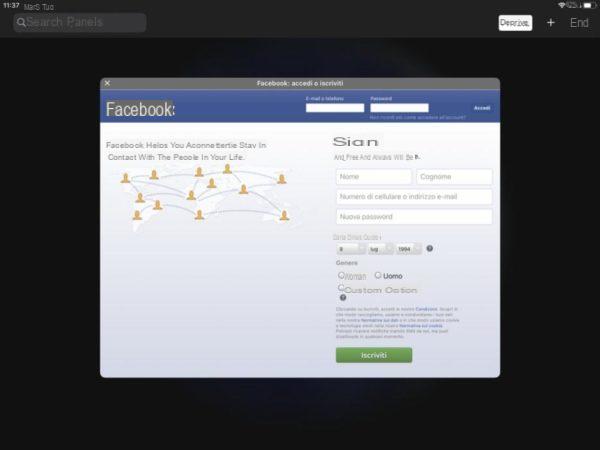
Utilizzate un browser anonimo
Se cercate un’app di navigazione Internet che vi dia il massimo della privacy senza attivare opzioni aggiuntive, allora potete sfruttare Brave Browser. Si tratta di un browser Web veloce, gratuito e sicuro che dispone di un Adblock integrato, di una protezione antitracciamento e di sicurezza integrata e inoltre non incide troppo sull’autonomia e sul consumo dei dati.
Oltre a questo, Brave protegge gli utenti sfruttando delle funzioni avanzate come ad esempio l’HTTPS Everywhere, il blocco degli script, il blocco dei cookie di terze parti e schede private in incognito. È possibile procedere con l’installazione del browser direttamente dall’App Store.
Un’altra soluzione altrettanto efficiente è Firefox Focus. Parliamo di una valida alternativa al più famoso Firefox che blocca automaticamente gli elementi traccianti diffusi durante la navigazione su Internet dal momento in cui l’app viene aperta fino a quando viene chiusa. Pure in questo caso, è possibile procedere con l’installazione di Firefox Focus direttamente dall’App Store. Altre soluzioni sono DuckDuckGo Privacy Browser e Onion.
Installate una VPN
Come navigare anonimi su iPhone? Se vi state ponendo ancora questa domanda, vi suggeriamo di installare una VPN che ritorna parecchio utile soprattutto quando utilizzate una rete Wi-Fi pubblica per navigare su Internet.
In sostanza, una Virtual Private Network crittografa il traffico Internet rendendolo praticamente impossibile da decifrare, consente di accedere ai siti Web bloccati/oscurati in città (o in un determinato paese) e inoltre imposta una posizione falsa sul dispositivo.
Qui sotto vi proponiamo una serie di soluzioni da poter utilizzare sul vostro iPhone.
- HotspotShield VPN & Wifi Proxy
- Best VPN Proxy Betternet
- Hideman VPN
- SurfEasy VPN
- VPNProxyMaster
- VPN Proxy by Seed4.Me
- Touch VPN
- TunnelBear VPN & Wifi Proxy
- ExpressVPN
- CyberGhost VPN & WiFi Proxy
- NordVPN
- Avast SecureLine VPN Proxy
Dubbi o problemi? Ti aiutiamo
Se vuoi rimanere sempre aggiornato, iscriviti al nostro canale Telegram e seguici su Instagram. Se vuoi ricevere supporto per qualsiasi dubbio o problema, iscriviti alla nostra community Facebook.


























